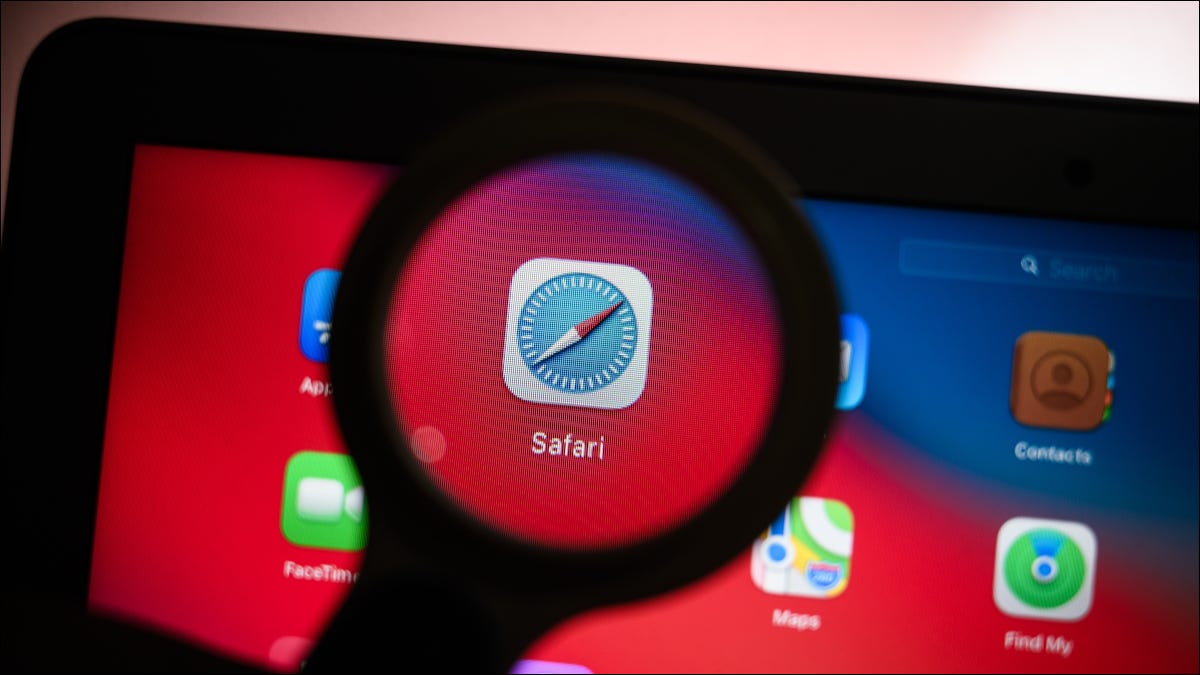
Safari bloquea todo tipo de ventanas emergentes de forma predeterminada. En esa mezcla, termina bloqueando algunos legítimos. A continuación, le mostramos cómo puede deshabilitar el bloqueador de ventanas emergentes en Safari para todos los sitios web o algunos específicos en Mac.
Muchos sitios web ofrecen ventanas emergentes útiles para ingresar detalles importantes como credenciales de inicio de sesión, captcha, formularios y más. Por lo tanto, tiene sentido permitir ventanas emergentes para ciertos sitios web.
Cómo deshabilitar el bloqueador de elementos emergentes para todos los sitios web en Safari
Es molesto hacer clic en la notificación de ventana emergente bloqueada cada vez que visita sitios que requieren que permita las ventanas emergentes. Afortunadamente, puede cambiar el comportamiento predeterminado de Safari y obtener ventanas emergentes mientras navega.
Para comenzar, abra el navegador Safari en su Mac. A continuación, haga clic en «Safari» en la esquina superior izquierda de la barra de menú y seleccione «Preferencias».
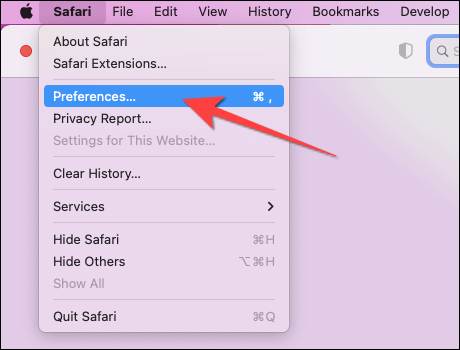
Haga clic en la pestaña «Sitios web».
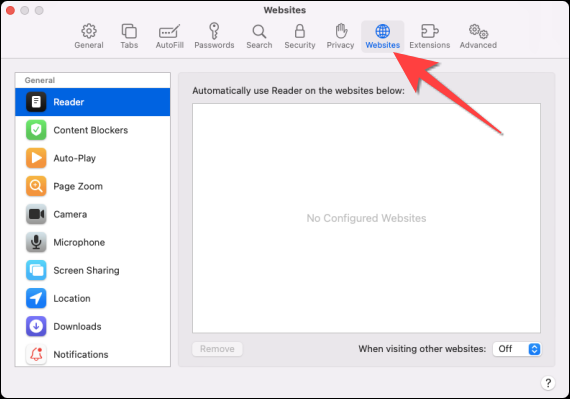
En la columna «General» de la izquierda, desplácese hacia abajo y seleccione «Ventanas emergentes».
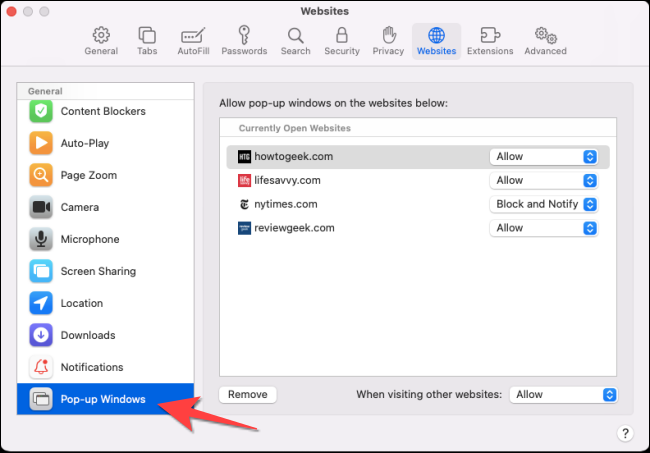
Utilice el menú desplegable junto a la opción «Al visitar otros sitios web» en la parte inferior izquierda y elija «Permitir».
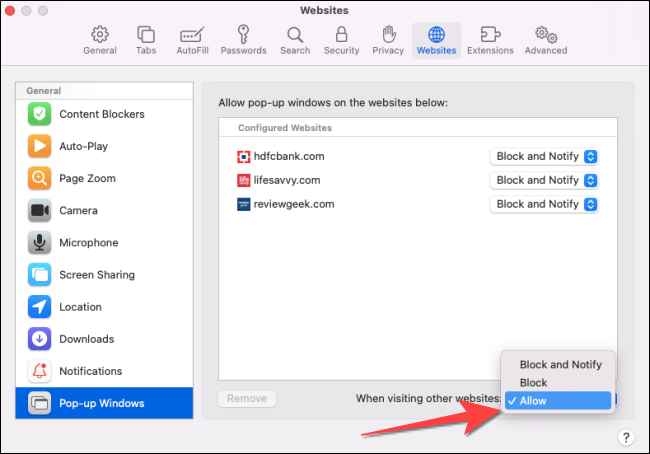
Safari permitirá todas las ventanas emergentes futuras para todos los sitios web.
Cómo deshabilitar el bloqueador de elementos emergentes para un sitio web específico en Safari
Si desea permitir ventanas emergentes para un sitio web específico (como un sitio bancario), Safari también le permite hacerlo. Primero, abra Safari en su Mac, luego navegue hasta los sitios web para los que desea permitir ventanas emergentes.
A continuación, haga clic en «Safari» en la barra de menú y seleccione «Preferencias».
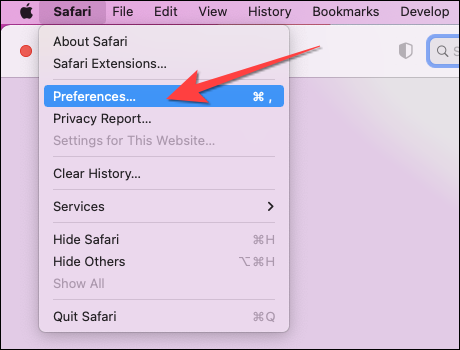
En Preferencias de Safari, haga clic en la pestaña «Sitios web».
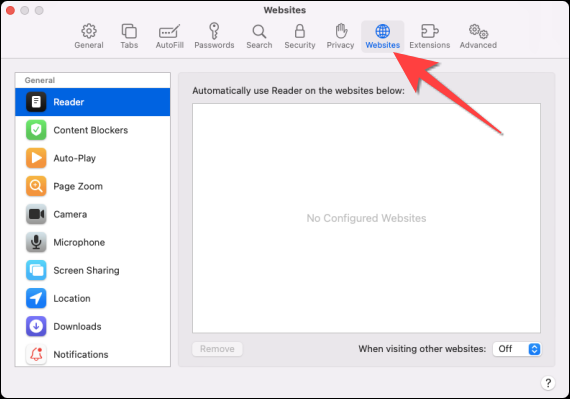
Desplácese hacia abajo en la columna «General» y seleccione «Ventanas emergentes».
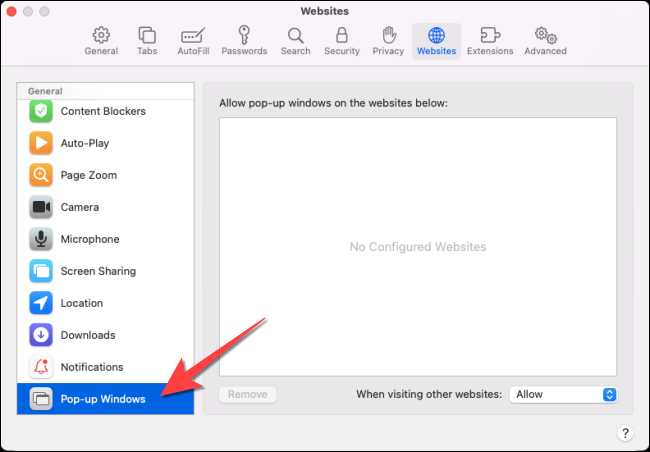
A la derecha, verá la lista de sitios web abiertos en Safari y la opción «Bloquear y notificar» configurada para cada sitio. Utilice el menú desplegable junto a un sitio y seleccione «Permitir». Repita lo mismo para permitir ventanas emergentes para los otros sitios web de la lista.
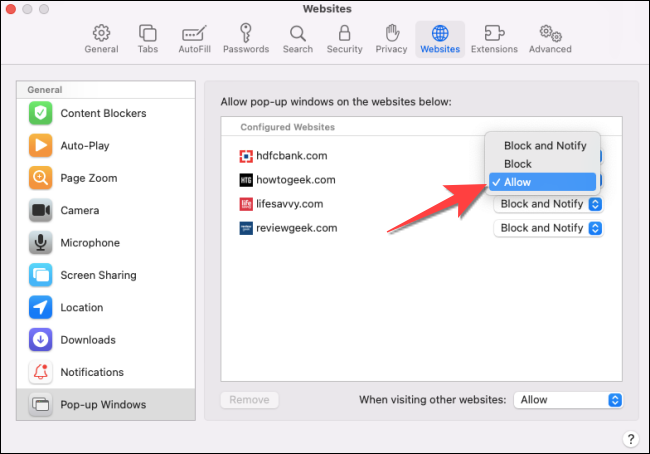
¡Eso es! Cierre la ventana de Preferencias y estará listo para comenzar. Cuando haya terminado, es posible que desee actualizar Safari en Mac para aprovechar al máximo la última configuración del bloqueador de ventanas emergentes. ¡Feliz navegación!


